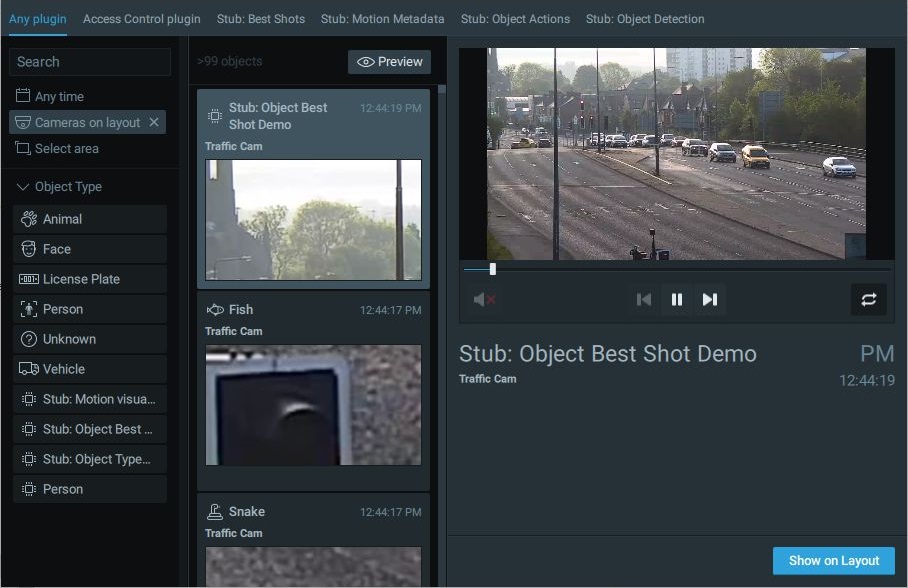SK VMS User Manual
オブジェクトタブの表示可否は、システム内の分析機能の有無と種類、およびユーザーの権限レベルに依存します。分析プラグインが有効で、カメラが録画中もしくは映像表示中である場合、新たに検出されたオブジェクトがタイルとして表示されます。以前に検出されてアーカイブに保存されたオブジェクトもタイルとして表示されます。録画を有効にしていない場合、検出データはデスクトップクライアントを終了すると失われます。
検出されたオブジェクトは、バウンディングボックスによって輪郭が描かれます。バウンディングボックスは、タイルにマウスオーバーすると表示されるサムネイルで見ることができます。バウンディングボックスに使用される色は、オブジェクトの種類や分析プラグインによって異なります。一部の分析プラグインでは、オブジェクトタイプごとにバウンディングボックスの色をカスタマイズできます。
オブジェクトフィルターは特定のオブジェクトタイプをフィルターするために使用できます。デフォルトでは 「任意のタイプ」になっています。使用している分析プラグインによっては、異なるオブジェクトタイプ (例: 自動車、人間、自転車 等) が選択できます。
検索フィールドでは、オブジェクトタイプやオブジェクトのテキスト属性 (色、メーカー、移動速度 等) を検索することができます。詳細は「SK VMS での検索とフィルタリング」および「分析: 関心領域 (ROI) 」を参照してください。
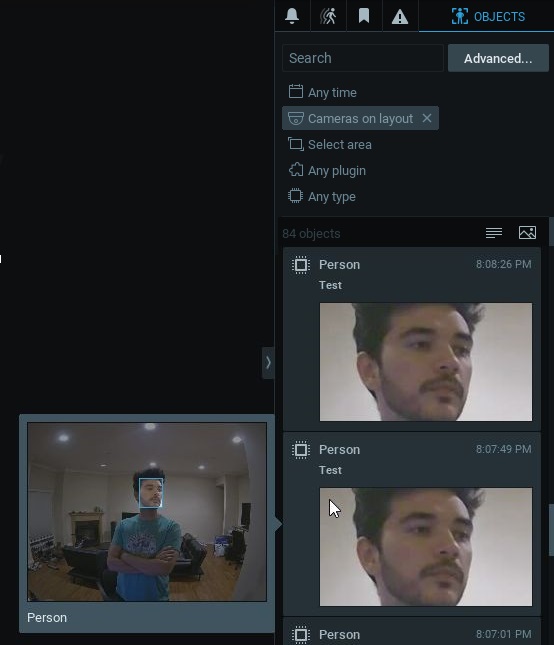
 注意: 分析イベントのフィールドを使用して、HTTPリクエストの作成時に特定のパラメーターを自動的に入力することができます。 (詳細は「HTTP(s) リクエストを実行」参照)。
注意: 分析イベントのフィールドを使用して、HTTPリクエストの作成時に特定のパラメーターを自動的に入力することができます。 (詳細は「HTTP(s) リクエストを実行」参照)。
デフォルトのフィルターは「期間指定なし、レイアウト上のカメラ」です。エリア選択フィルターは常に使用可能で、フィルタリングが適用されていない場合のデフォルト状態は「領域指定」です。任意のデバイスの上でクリック & ドラッグすると領域指定ボックスが作成され、選択されたカメラのフィルタリング状態が「指定領域内」になります。
検出されたオブジェクトは、タイムライン上で黄色のセグメントとして表示されます。

詳細オブジェクト検索
フィルタリングされたオブジェクトタイプをより細かくコントロールするには、[詳細] をクリックして [詳細オブジェクト検索] ダイアログを開いてください。このダイアログでは、オブジェクトタブのオブジェクトが2列以上 (ウィンドウサイズによる) で表示されます。上部のタブで有効なプラグインごとに検索対象を切り替えることができ、左側のメニューでオブジェクトタイプなどの他の選択オプションを設定することができます。選択された検索結果をメインウィンドウで見るには、再生アイコンをクリックしてください。該当するアーカイブに移動します。
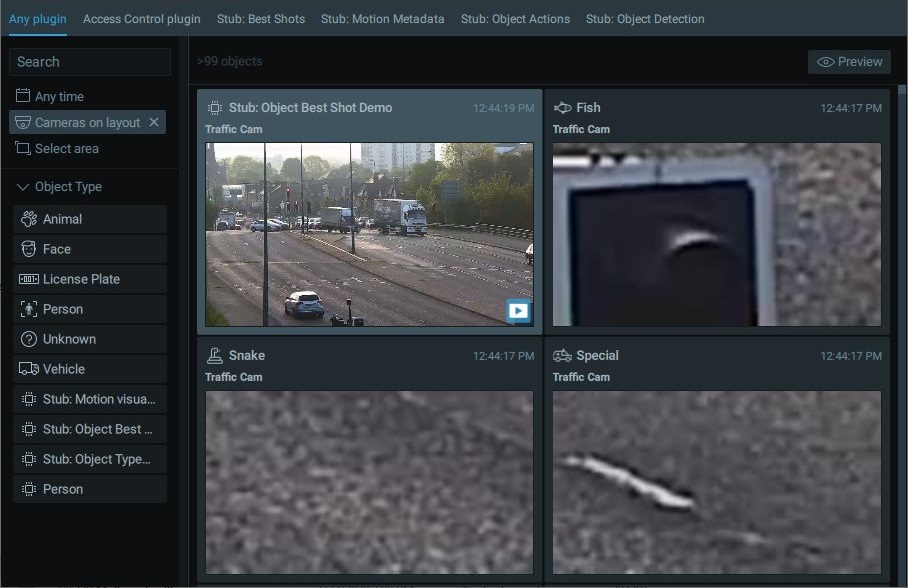
結果を選択してプレビューをクリックすると、ダイアログ内にサイドバーが開き、該当するアーカイブをプレビューすることができます。「レイアウトに表示」をクリックすると、メインウィンドウに戻って該当するアーカイブを参照することができます。